Donde hace Messenger ¿Guardar fotografías? es una de las preguntas más frecuentes que se hacen los usuarios de esta popular aplicación de mensajería. En este artículo vamos a resolver todas las dudas y curiosidades sobre este tema. Si eres un fiel seguidor de Messenger y te gusta guardar fotos en tu teléfono, ¡no te pierdas esta guía completa!
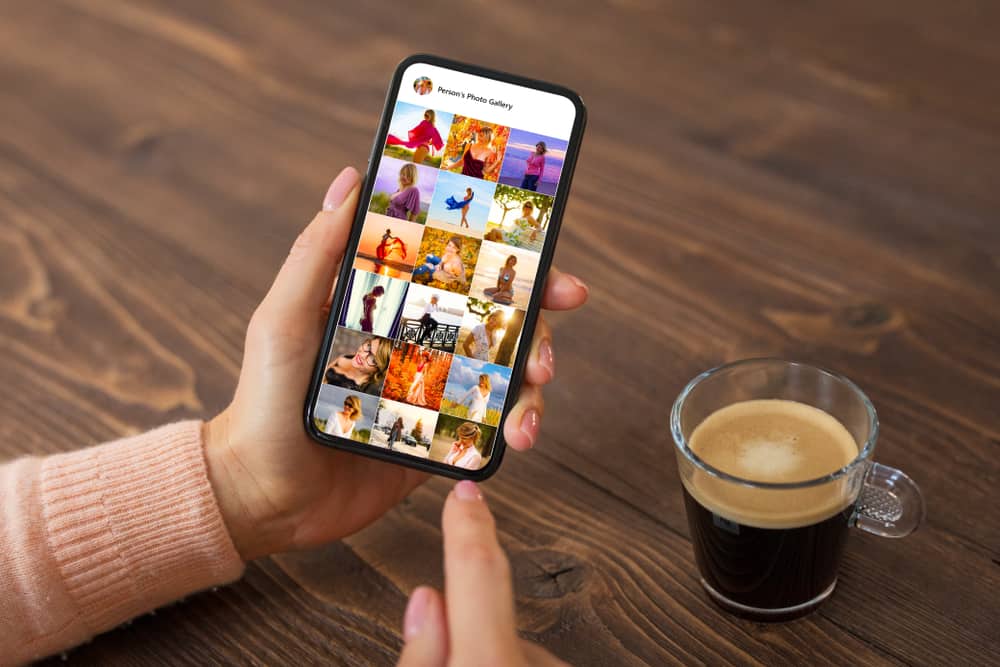
Messenger se ha convertido en una de las plataformas de mensajería más populares, y con razón. Le permite chatear y enviar medios a sus amigos y familiares sin problemas.
Sin embargo, muchas personas se preguntan constantemente dónde Messenger almacena las fotos que toma, edita o recibe en la plataforma; bueno, depende de tu situación.
Por defecto, todas las fotos enviadas en el Messenger plataforma se almacenan en los servidores del sitio. De esta manera, puede ahorrar en el espacio de almacenamiento de su dispositivo y también puede acceder a sus fotos desde cualquier dispositivo conectado a su Messenger cuenta. Alternativamente, puede cambiar la configuración, para que las fotos se guarden automáticamente en el rollo de su cámara.
Si te preguntas de dónde provienen tus fotos Messenger se guardan o cómo guardarlos, esta publicación detalla todo lo que necesita saber.
Cómo descargar fotos automáticamente en Messenger?
Si su dispositivo tiene amplio espacio de almacenamiento y desea que todas las fotos que tome o edite en el Messenger plataforma para que se descargue automáticamente en la aplicación de galería de su teléfono. Aquí se explica cómo cambiar la configuración predeterminada.
Descarga automática en iOS
Sigue estos pasos:
- Abre el Ajustes aplicación en su dispositivo iOS.
- Desplácese hacia abajo y seleccione “Messenger.”
- En “Permitir Messenger Para acceder”, haga clic en “Fotos.”
- Toque en “Todas las fotos”, y debería aparecer una marca junto a él.
- Abre el Messenger aplicación en su dispositivo.
- Toque en el icono de menú de hamburguesas en la esquina superior izquierda.
- Toque en el icono de configuración.
- Desplácese hacia abajo y toque “Fotos y medios.”
- Activa el control deslizante junto a “Guardar fotos y videos.”
Descarga automática en Android
Sigue estos pasos:
- Abre el Ajustes aplicación en su dispositivo Android.
- Seleccionar “aplicaciones.”
- Toque en “aplicaciones” de nuevo.
- Desplácese hacia abajo y seleccione “Messenger.”
- Toque en “permisos.”
- Seleccionar “Almacenamiento.”
- Toque en “Permitir.”
- Abre el Messenger aplicación
- Toque en el icono de menú de hamburguesas en la esquina superior izquierda.
- Toque en el icono de configuración en la cima.
- Seleccionar “Fotos y medios.”
- Habilite el “Guardar en captura” opción.
Cómo descargar fotos manualmente en Messenger?
Cada vez que alguien te envía fotos en Messengery desea una copia de respaldo o compartir la foto en otros sitios de redes sociales, puede descargar la foto manualmente.
Si no puede encontrar la imagen en el chat, es probable que la persona que la envió haya usado el función de modo de desapariciónque está encriptado de extremo a extremo, lo que significa que el contenido no se almacena en los servidores del sitio.
De lo contrario, aquí está cómo hacerlo:
- Lanzar el Messenger aplicación
- Navegar a la charlar que contiene la foto que desea descargar.
- Toque en el nombre del chat.
- Toque en “Ver medios y archivos.”
- Localiza el foto desea descargar y tóquelo. Las fotos están ordenadas cronológicamente para facilitar este proceso.
- Grifo “Más.”
- Selecciona el “Ahorrar” opción.
Cómo encontrar fotos descargadas en Messenger?
Después de guardar las fotos de Messengerel lugar exacto en el que se guardarán depende completamente de su dispositivo y su configuración.
Si usa un teléfono inteligente moderno con el valor predeterminado Messenger configuración, las fotos se pueden encontrar en el carrete de la cámara.
Aquí hay un procedimiento detallado de cómo puede encontrarlos:
- Inicie su teléfono Galería aplicación
- Dependiendo de su dispositivo, algunos pondrán todas las fotos en una carpeta, mientras que otros las categorizarán según la aplicación de donde provienen. En este último caso, toque el botón “Messenger” carpeta.
- Desplácese por dicha carpeta para encontrar todas las fotos te salvaste de Messenger.
Suponiendo que todavía no puede ver las fotos en el álbum de fotos, está usando un teléfono inteligente; entonces es probable que las fotos se hayan guardado en la aplicación Archivos. En este escenario, aquí está cómo encontrarlos:
- Abre el archivos aplicación
- Ubique el “Almacenamiento” o “Descargas” carpeta y haga clic en él.
- Haga clic en “Fotos.”
- Toque en “Messenger.”
- Entonces deberías poder encontrar todas las fotos descargaste de la Messenger aplicación
Conclusión
Una de las ventajas destacadas de Messenger es que te permite enviar, tomar, editar y recibir fotos.
Si bien la configuración predeterminada dicta que todas las fotos se guardan en los servidores del sitio, siempre puede descargarlas manualmente o modificar la configuración para que todos los medios se descarguen automáticamente.
Además, puede encontrar fácilmente las fotos descargadas en su aplicación de fotos o archivos.
preguntas frecuentes
No, la cantidad de medios almacenados para usted en los servidores del sitio no tiene una capacidad máxima. Por lo tanto, siéntase libre de aprovechar el almacenamiento gratuito en la nube en lugar de abarrotar su teléfono.
No, no puedes. Una vez que elimine cualquier medio de la Messenger app, se realiza la misma acción en los servidores del sitio.
Podría deberse a varias razones; es decir, aún debe habilitar Messenger permiso para acceder a sus fotos o almacenamiento, el sitio está caído o su teléfono no tiene suficiente almacenamiento, entre otras razones.
Es porque lo eliminaste o porque la persona lo envió en modo de desaparición.
Error 403 The request cannot be completed because you have exceeded your quota. : quotaExceeded
